Файл ntdll.dll является одним из ключевых файлов операционной системы Windows, отвечающим за основные функции и взаимодействие между программами и аппаратным обеспечением. Если этот файл поврежден или отсутствует, это может привести к различным проблемам и ошибкам при работе с компьютером.
Часто пользователи сталкиваются с ошибками, связанными с файлом ntdll.dll, такими как «ntdll.dll отсутствует», «ntdll.dll поврежден» или «ntdll.dll не найден». Если вы столкнулись с такой ошибкой, не паникуйте, в этой статье мы расскажем вам о нескольких способах исправления и восстановления файла ntdll.dll на Windows.
Перед тем как начать исправлять проблему с файлом ntdll.dll, однако, рекомендуется создать резервную копию находящегося на вашем компьютере файла, чтобы в случае чего вы могли восстановить его. Это можно сделать путем копирования файла ntdll.dll в другую папку или на внешний носитель.
Как исправить проблему с файлом ntdll.dll на Windows
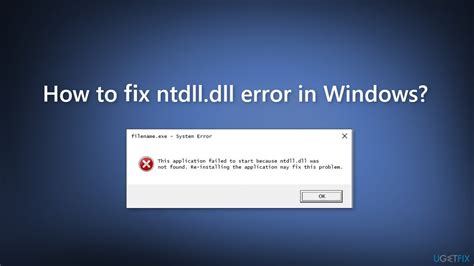
1. Перезагрузка компьютера. В некоторых случаях проблема с файлом ntdll.dll может быть временной и может быть исправлена простой перезагрузкой компьютера. Попробуйте перезагрузить компьютер и проверить, решает ли это проблему.
2. Проверка наличия вредоносного программного обеспечения. Некоторые вредоносные программы могут повреждать или заменять системные файлы, включая ntdll.dll. Запустите антивирусное программное обеспечение и выполните полное сканирование компьютера, чтобы убедиться, что ваша система защищена от вредоносного ПО. Если обнаружены вредоносные программы, следуйте указаниям программы по их удалению.
3. Выполнение проверки целостности системных файлов. В Windows есть инструмент под названием "Проверка системных файлов", который может автоматически исправить поврежденные или отсутствующие системные файлы. Чтобы воспользоваться этим инструментом, откройте командную строку с правами администратора и выполните команду "sfc /scannow". Дождитесь завершения процесса, а затем перезагрузите компьютер.
4. Обновление или переустановка драйверов. Неправильно установленные, устаревшие или несовместимые драйверы могут вызывать проблемы с файлом ntdll.dll. Рекомендуется обновить все драйверы на вашем компьютере до последних версий или переустановить их с официального сайта производителя.
5. Переустановка операционной системы. Если все вышеперечисленные методы не помогли исправить проблему с файлом ntdll.dll, последним шагом может быть переустановка операционной системы Windows. Перед этим необходимо создать резервную копию важных данных, так как переустановка операционной системы может привести к потере данных.
Исправление проблемы с файлом ntdll.dll на Windows может быть сложным процессом, и рекомендуется обращаться к квалифицированному специалисту или следовать официальным инструкциям Microsoft, если у вас возникают трудности при выполнении этих шагов.
Причины возникновения проблемы с файлом ntdll.dll
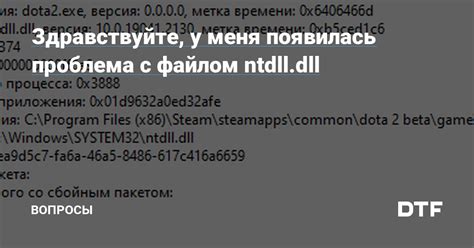
- Вирусное или вредоносное программное обеспечение, которое повредило или заменило файл ntdll.dll.
- Повреждение системного реестра, что может вызвать ошибки связи с файлом ntdll.dll.
- Неправильная установка или удаление программы, связанной с файлом ntdll.dll.
- Конфликты или несовместимость программного обеспечения, которые могут вызвать проблемы с файлом ntdll.dll.
- Отсутствие или повреждение самого файла ntdll.dll.
- Неисправность жесткого диска, где хранится файл ntdll.dll.
- Проблемы с обновлением операционной системы Windows, которые могут затронуть файл ntdll.dll.
- Неисправность оборудования, такая как поврежденная оперативная память или неисправный жесткий диск, что может привести к ошибкам с файлом ntdll.dll.
Если возникают проблемы с файлом ntdll.dll, рекомендуется принять меры для их устранения, чтобы избежать дополнительных проблем с системой Windows. Ниже приведены возможные причины, которые могут вызвать ошибки с этим файлом:
Исправление проблемы с файлом ntdll.dll может включать перемещение или переименование файла, замену поврежденного файла новым, запуск специального инструмента для проверки и устранения ошибок, а также выполнение резервного копирования и восстановления системы. В случае, если вы не уверены, как исправить проблему с файлом ntdll.dll, рекомендуется обратиться к специалисту или поискать дополнительную информацию в интернете.
Определение проблемы с файлом ntdll.dll
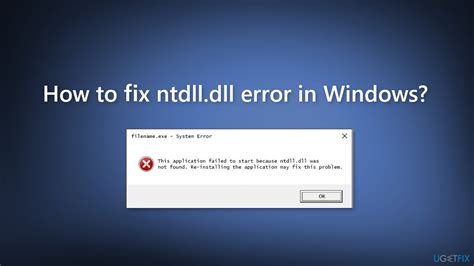
Пропущенный, поврежденный или неправильно настроенный файл ntdll.dll может привести к различным проблемам на компьютере, включая зависания программ, выход из строя приложений, ошибки при запуске системы и общую нестабильность.
Определение проблемы с файлом ntdll.dll может быть сложным процессом, так как это ядро системы, используемое всеми программами. Однако, существует несколько типичных симптомов, которые могут указывать на проблемы с файлом ntdll.dll:
| 1. | Ошибка при запуске приложений или игр. |
| 2. | Сообщения об ошибках, связанных с ntdll.dll. |
| 3. | Зависание или вылеты программ без явной причины. |
| 4. | Неожиданное выключение компьютера или перезагрузка. |
| 5. | Проблемы с запуском операционной системы. |
Если вы столкнулись с подобными симптомами, вероятно у вас возникли проблемы с файлом ntdll.dll. Дальше в статье описаны несколько методов решения данной проблемы.
Резервное копирование файла ntdll.dll
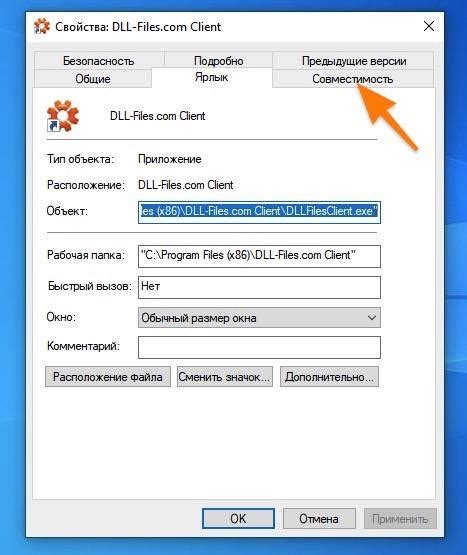
Почему важно создать резервную копию файла ntdll.dll?
Файл ntdll.dll является одним из ключевых компонентов операционной системы Windows и отвечает за множество системных функций. Если этот файл становится поврежденным или потерянным, это может привести к ошибкам и сбоям в работе операционной системы.
Создание резервной копии файла ntdll.dll позволяет иметь готовое решение для восстановления файла в случае возникновения проблем. Это может быть особенно полезно при установке новых программ или обновлений операционной системы, которые могут повлиять на работу этого файла.
Как создать резервную копию файла ntdll.dll?
Существует несколько способов создания резервной копии файла ntdll.dll.
1. Переименовать файл: В проводнике Windows найдите файл ntdll.dll, щелкните правой кнопкой мыши на нем и выберите опцию "Переименовать". Добавьте в конец имени файла расширение ".backup" (например, "ntdll.dll.backup")
2. Копирование в другую папку: Выделите файл ntdll.dll, нажмите правую кнопку мыши и выберите опцию "Копировать". Затем перейдите в папку, где вы хотите создать резервную копию, и нажмите правую кнопку мыши на пустом месте. Выберите опцию "Вставить".
Хранение резервной копии файла ntdll.dll
Хранение резервной копии файла ntdll.dll следует проводить в надежном и защищенном месте. Рекомендуется использовать внешний накопитель данных или облачное хранилище для дополнительной защиты от потери данных.
Обратите внимание: Резервное копирование файла ntdll.dll - это лишь одна из мер предосторожности. Рекомендуется также регулярно обновлять операционную систему Windows и устанавливать антивирусное программное обеспечение для обеспечения стабильной и безопасной работы компьютера.
Обновление драйверов для исправления проблемы с файлом ntdll.dll
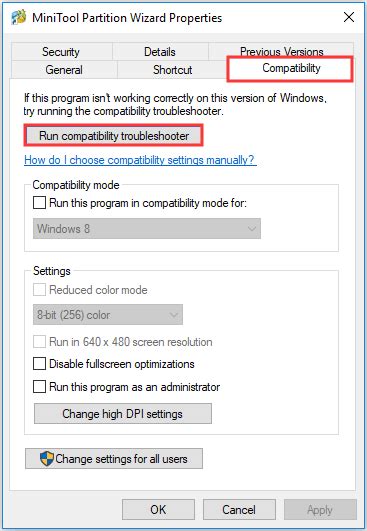
Чтобы обновить драйверы в системе Windows, вам потребуется следовать нескольким простым шагам:
- Определите устройства, требующие обновления драйверов: Перед тем как обновлять драйверы, важно определить, какие устройства требуют обновления. Вы можете проверить это в Диспетчере устройств Windows. Нажмите правой кнопкой мыши на кнопку "Пуск" и выберите "Диспетчер устройств".
- Проверьте наличие обновлений: После того как вы определили устройства, требующие обновления, вам нужно узнать, доступны ли для них новые версии драйверов. Вы можете это сделать, посетив официальные веб-сайты производителей оборудования или используя специальные программы для автоматического обновления драйверов.
- Загрузите и установите обновления: Если обновления драйверов доступны на официальных веб-сайтах производителей, загрузите их и следуйте инструкциям по установке. Если вы используете программу для автоматического обновления драйверов, выполните все необходимые шаги для обновления требующихся драйверов.
- Перезагрузите компьютер: После установки новых драйверов рекомендуется перезагрузить компьютер, чтобы изменения вступили в силу.
Обновление драйверов может помочь исправить проблемы, связанные с файлом ntdll.dll. Однако, если проблема не устранена после обновления драйверов, может быть необходимо применить другие методы, описанные в данном руководстве.
Надеемся, что эта информация поможет вам исправить проблему с файлом ntdll.dll и вернуть вашу операционную систему в рабочее состояние.
Проверка системного диска на наличие ошибок
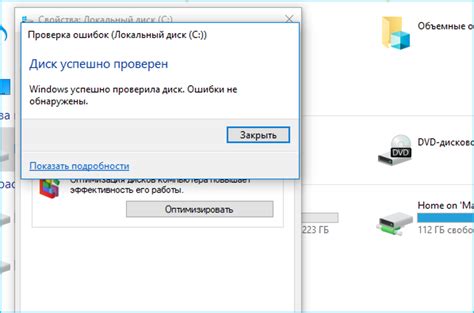
Следуйте инструкциям ниже, чтобы проверить системный диск на наличие ошибок:
- Откройте "Проводник" (нажмите Win + E) и выберите диск C: (или другой системный диск), по которому необходимо выполнить проверку.
- Щелкните правой кнопкой мыши на выбранном диске и выберите "Свойства" в контекстном меню.
- В открывшемся окне "Свойства" выберите вкладку "Инструменты".
- В разделе "Проверка ошибок" нажмите кнопку "Проверить".
- Откроется новое окно с параметрами проверки диска. Убедитесь, что включен флажок "Автоматически исправить ошибки файлов" и нажмите кнопку "Начать".
- Процесс проверки может занять некоторое время. Во время проверки компьютер может перезагрузиться. Дождитесь завершения процесса проверки.
После завершения проверки диска у вас будет возможность просмотреть результаты. Если ошибки были обнаружены и успешно исправлены, рекомендуется выполнить перезагрузку компьютера и проверить, исправилась ли проблема с файлом ntdll.dll.
Если проблема повторяется после проверки диска, рекомендуется обратиться к специалистам или использовать другие методы решения данной ошибки.
Переустановка программы, вызывающей ошибки с файлом ntdll.dll
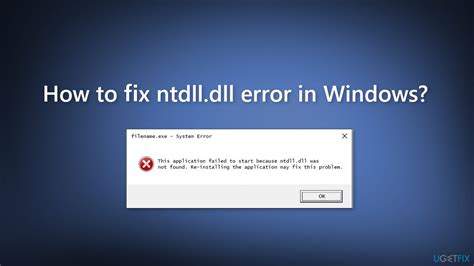
Если проблема с файлом ntdll.dll возникает при запуске определенной программы, одним из возможных решений может быть переустановка этой программы. Ниже представлены шаги, которые помогут вам выполнить переустановку программы, вызывающей ошибки с файлом ntdll.dll:
| Шаг 1: | Закройте все экземпляры программы, вызывающей ошибки. |
| Шаг 2: | Откройте меню "Пуск" и выберите "Панель управления". |
| Шаг 3: | В "Панели управления" найдите и выберите категорию "Программы". |
| Шаг 4: | Щелкните на ссылке "Удалить программу" и дождитесь загрузки списка установленных программ. |
| Шаг 5: | Найдите программу, вызывающую ошибки с файлом ntdll.dll, в списке установленных программ. |
| Шаг 6: | Щелкните на ней правой кнопкой мыши и выберите опцию "Удалить". |
| Шаг 7: | Следуйте инструкциям деинсталлятора программы для завершения процесса удаления. |
| Шаг 8: | Загрузите последнюю версию программы с официального веб-сайта разработчика. |
| Шаг 9: | Запустите установщик программы и следуйте инструкциям по установке. |
| Шаг 10: | После завершения установки, попробуйте запустить программу и проверьте, появляется ли ошибка с файлом ntdll.dll. |
Если ошибка не появляется, значит проблема была связана с предыдущей версией программы. В противном случае, возможно, проблема связана с другими причинами, и вам следует обратиться к специалистам технической поддержки для получения дальнейшей помощи.
Использование системного средства сканирования для исправления проблемы с файлом ntdll.dll
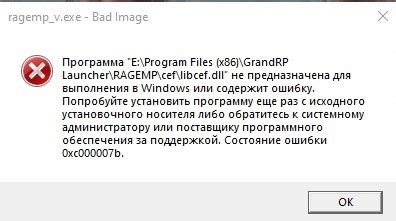
Для запуска системного средства сканирования следуйте указанным ниже шагам:
- Щелкните правой кнопкой мыши по кнопке "Пуск" в нижнем левом углу экрана, а затем выберите пункт "Панель управления".
- В открывшемся окне "Панель управления" найдите раздел "Система и безопасность" и щелкните по нему.
- В разделе "Система и безопасность" выберите пункт "Администрирование" и затем дважды щелкните на ссылке "Службы компьютера".
- В открывшемся окне "Службы компьютера" найдите службу "Системное средство сканирования" и щелкните правой кнопкой мыши по ней.
- В контекстном меню выберите пункт "Запустить службу" и подождите, пока сканирование не будет завершено.
- После завершения сканирования системное средство сканирования сообщит вам о любых найденных проблемах, включая проблемы с файлом ntdll.dll.
- Выберите опцию исправления всех найденных проблем и следуйте инструкциям на экране, чтобы запустить процесс исправления.
После завершения процесса исправления файл ntdll.dll должен быть восстановлен, и проблема должна быть устранена. Если проблема продолжает возникать после применения системного средства сканирования, рекомендуется обратиться за помощью к специалисту по поддержке Windows или выполнить другие рекомендации, которые могут быть предложены в контексте вашей конкретной ситуации.
Обращение к специалисту для исправления проблемы с файлом ntdll.dll
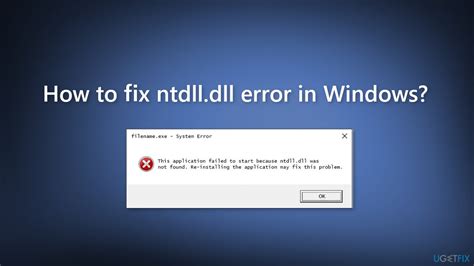
Если у вас возникла проблема с файлом ntdll.dll на вашей операционной системе Windows, рекомендуется обратиться к специалисту для его исправления. Проблемы с этим файлом могут вызывать различные ошибки и сбои в работе системы, и решение таких проблем требует опытных навыков и знаний.
Специалист поможет вам выявить причину возникновения ошибки с файлом ntdll.dll и предложит соответствующее решение. Он проведет диагностику вашей системы, проанализирует журналы событий, проверит целостность файла ntdll.dll и выполнит необходимые действия для его восстановления.
Обратившись к специалисту, вы получите профессиональную помощь, которая позволит избежать дополнительных проблем и повреждений системы. Он также сможет предложить вам советы и рекомендации по предотвращению подобных ошибок в будущем.
Работа с файлом ntdll.dll требует опыта и знаний, поэтому не рекомендуется пытаться восстановить или изменять этот файл самостоятельно. Неправильное вмешательство может привести к дополнительным проблемам и нарушениям в работе системы.
Если вы столкнулись с проблемой с файлом ntdll.dll, не стоит откладывать ее решение. Обратитесь к опытному специалисту, который поможет вам найти и исправить причину возникновения ошибки, восстановить файл и вернуть вашу систему в работоспособное состояние.